
Microsoft Publisher- ը հիանալի ծրագիր է ՝ տարբեր տպումներ ստեղծելու համար: Ներառյալ դրա միջոցով դուք կարող եք ստեղծել տարբեր բրոշյուրներ, նամակներ, այցեքարտեր և այլն: Մենք ձեզ կասենք, թե ինչպես կարելի է գրքույկ ստեղծել Publisher- ում:
Ներբեռնեք ծրագիրը:
Ներբեռնեք Microsoft Publisher- ի վերջին տարբերակը
Գործարկել ծրագիրը:
Ինչպե՞ս գրքույկ պատրաստել Publisher- ում
Ներածական պատուհանը հետևյալ պատկերն է.

Գովազդային բուկլետ պատրաստելու համար ակնհայտ է, որ դուք պետք է ընտրեք «Բուկլետներ» կատեգորիան `որպես հրատարակման տեսակը:
Ծրագրի հաջորդ էկրանին ձեզ կառաջարկվի ընտրել ձեր բրոշյուրի համապատասխան ձևանմուշը:

Ընտրեք ձեր նախընտրած ձևանմուշը և կտտացրեք «Ստեղծել» կոճակը:
Գրքույկի ձևանմուշն արդեն լցված է տեղեկատվությամբ: Հետեւաբար, դուք պետք է այն փոխարինեք ձեր նյութով: Աշխատանքային տարածքի վերևում կան ուղեցույցներ, որոնք նշում են գրքույկի բաժանումը 3 սյունակի:
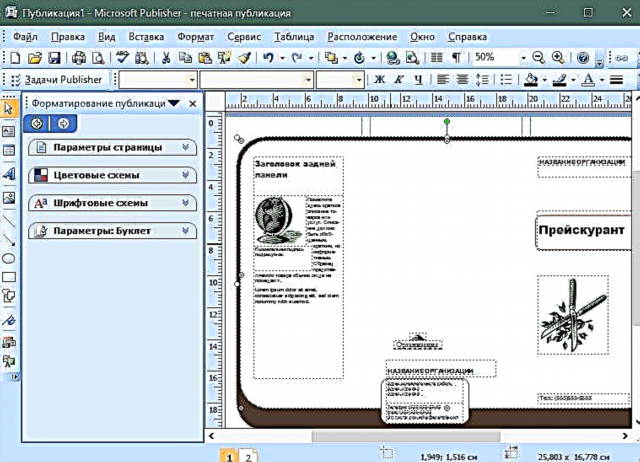
Գրքույկում գրություններ ավելացնելու համար ընտրեք ընտրացանկի տարրը Տեղադրեք> Գրություններ:

Նշեք թերթի այն տեղը, որտեղ դուք պետք է տեղադրեք մակագրությունը: Գրեք պահանջվող տեքստը: Տեքստի ձևաչափումը նույնն է, ինչ Word ծրագրի մեջ (վերը նշված մենյուի միջոցով):

Նկարը տեղադրվում է նույն ձևով, բայց դուք պետք է ընտրեք ընտրացանկի տարրը Տեղադրեք> Պատկեր> Պատկերից և ընտրեք նկարը համակարգչում:
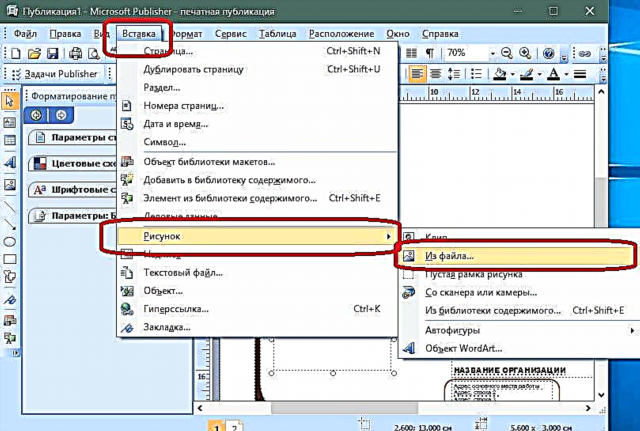
Տեղադրվելուց հետո պատկերը կարող եք կարգաբերել ՝ փոխելով դրա չափը և գույնի պարամետրերը:

Հրատարակիչը թույլ է տալիս փոխել բուկլետի ֆոնի գույնը: Դա անելու համար ընտրեք ընտրացանկի տարրը Ձևաչափ> Ֆոնային:

Ծրագրի ձախ պատուհանում բացվում է ֆոն ընտրելու ձև: Եթե ցանկանում եք տեղադրել ձեր սեփական նկարը որպես ֆոն, ապա ընտրեք «Լրացուցիչ ֆոնի տեսակներ»: Գնացեք «Նկարչություն» ներդիրով և ընտրեք ցանկալի պատկերը: Հաստատեք ձեր ընտրությունը:
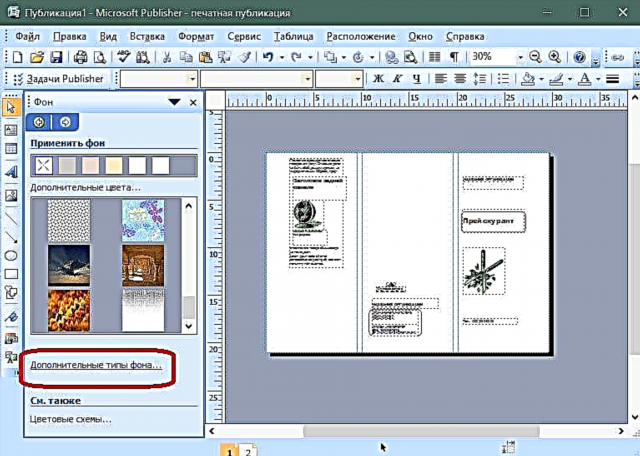
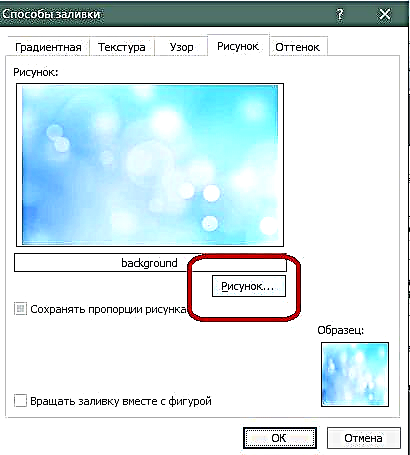

Գրքույկը ստեղծելուց հետո դուք պետք է տպեք այն: Անցեք հետևյալ ճանապարհին ՝ Ֆայլ> Տպել:

Պատուհանում, որը հայտնվում է, սահմանեք պահանջվող պարամետրերը և կտտացրեք «Տպել» կոճակը:

Գրքույկը պատրաստ է:
Այժմ դուք գիտեք, թե ինչպես ստեղծել բրոշյուր Microsoft Publisher- ում: Գովազդային բուկլետները կօգնեն խթանել ձեր ընկերությունը և պարզեցնել հաճախորդի մասին դրա վերաբերյալ տեղեկատվության փոխանցումը:











